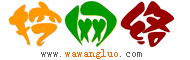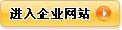我一直羨慕那些能簡單記住一切的人。 我想我們每個人都在朋友圈認識這樣的人。 我一直在想,他們是如何為了考試而記住所有內容的? 天生就有這種天賦的人,從來都是少數。 而對于其他所有人 (包括我自己) ,我們只需要更加努力地記住一些東西。 無論是準備考試、準備演講、下一次工作面試,還是即將舉行的重要會議。
當今世紀的偉大之處在于,有許多工具可以幫助您保留重要事物、設置提醒,并使生活更加有序。 因此,我想向您展示一種在未來真正記住一切的方法,這樣您不僅可以提高工作效率,還可以參考您所捕獲的內容。
從 Kindle 訪問您的筆記
如果今天我不想錯過一項科技產品,那就是我的 Kindle。 我不僅通過 Kindle 閱讀了更多書籍。 這也讓我更容易突出我想要捕捉的重要段落。 Kindle 的好處是我可以相對輕松地訪問我的筆記。
為此,亞馬遜建立了一個可以通過 read.amazon.com/notebook 。 通過該網站,您可以隨時訪問您在 Kindle 上所做的所有筆記。 你甚至不需要實體 Kindle。 這也適用于 iOS 或 Android 的 Kindle 應用程序。
如果我真的喜歡實體書,我也會購買 Kindle 版本。
使用 Evernote 記住所有內容
現在我們來到了本質,我如何記下對未來重要的一切,從而真正記住一切。
Evernote 是一款筆記軟件,可讓您創建和組織數字筆記,并在您的所有設備上同步它們。 因此,您可以將 Evernote 用作數字文件柜來組織您的所有筆記,無論是食譜、工作戰略計劃還是日常日記。
如何使用 Evernote 記住所有內容
使用 Evernote,您的生活會輕松很多。 原則上,您可以將所有內容上傳到 Evernote,以便隨時查閱。 重要的是,您還可以正確配置它以組織所有筆記。
您可以創建筆記本并為其命名。 如果您創建了一個筆記本,您可以從它創建一個堆棧,以便您可以在此堆棧 (父文件夾) 以提供各個術語以便更輕松地找到它們。
在下面的屏幕截圖中,我展示了如何設置它以保持這樣的整潔。
在上面的截圖中,你可以看到我一方面有最上面的術語“Book notes”,在這種情況下是一個堆棧,下面是我的筆記本,我以我讀過的書名命名。 這使之后更容易快速找到我要查找的內容。
印象筆記網頁剪輯器
Evernote Web Clipper 是這一切的魔力,并使上述所有功能都能正常工作。 Evernote Web Clipper 是一個從 Web 捕獲內容并將其與 Evernote 同步的工具。 Evernote Web Clipper 需要作為 Web 瀏覽器擴展單獨下載。
直接打開我的筆記對應的書 read.amazon.com/notebook ,啟動 Web Clipper,選擇它為“文章”,直接將其創建為對應的筆記本并保存到 Evernote,如下面的屏幕截圖所示。
您可以將相同的內容用于網絡上其他有趣的內容。 無論是您想要永久保存的有趣博客文章、您想要嘗試的烹飪食譜,還是您想要參考的有趣 wiki 頁面。 使用 Evernote Web Clipper,您可以將網絡上的任何內容保存到您的 Evernote 帳戶,對其進行分類并在您的所有設備上進行引用。
如何保存從講座或會議中記下的筆記?
當我在開會時,我喜歡盡可能少地陪伴我。 我傾向于在我的 iPhone 上通過 Apple 的 Notes 應用程序記筆記并記下要點。 不過,通常情況下,我只是隨身攜帶一個筆記本,然后用鉛筆寫下要點。
然后我在會議結束后將這些內容放入 Evernote 并記在筆記本上。 這是非常耗時的。 不過,相信我,每一分鐘的努力都是值得的。 當然可以選擇通過移動設備的 Evernote 應用程序將所寫的內容拍攝到筆記中并將其保存為筆記本。 但它對我來說并沒有同樣的效果,因為有時識別所寫的內容可能很乏味,更不用說之后通過搜索功能再次找到文本了。 但每個人都必須自己知道這一點。
幫助您記住一切的標簽
在 Evernote 上查找內容的最重要功能之一(如果不是對我來說最重要的功能)就是標簽。 使用 Evernote,您可以創建標簽。 您甚至可以創建子標簽。 使用搜索功能,您可以直接搜索標簽,直接找到您要查找的內容。 必須巧妙地使用標簽,以免丟失概覽。
為想法、會議的重要引述、生產力、作者的書籍等創建標簽。 相信我,它可以讓你的生活更輕松。
當今世紀的偉大之處在于,有許多工具可以幫助您保留重要事物、設置提醒,并使生活更加有序。 因此,我想向您展示一種在未來真正記住一切的方法,這樣您不僅可以提高工作效率,還可以參考您所捕獲的內容。
從 Kindle 訪問您的筆記
如果今天我不想錯過一項科技產品,那就是我的 Kindle。 我不僅通過 Kindle 閱讀了更多書籍。 這也讓我更容易突出我想要捕捉的重要段落。 Kindle 的好處是我可以相對輕松地訪問我的筆記。
為此,亞馬遜建立了一個可以通過 read.amazon.com/notebook 。 通過該網站,您可以隨時訪問您在 Kindle 上所做的所有筆記。 你甚至不需要實體 Kindle。 這也適用于 iOS 或 Android 的 Kindle 應用程序。
如果我真的喜歡實體書,我也會購買 Kindle 版本。
使用 Evernote 記住所有內容
現在我們來到了本質,我如何記下對未來重要的一切,從而真正記住一切。
Evernote 是一款筆記軟件,可讓您創建和組織數字筆記,并在您的所有設備上同步它們。 因此,您可以將 Evernote 用作數字文件柜來組織您的所有筆記,無論是食譜、工作戰略計劃還是日常日記。
如何使用 Evernote 記住所有內容
使用 Evernote,您的生活會輕松很多。 原則上,您可以將所有內容上傳到 Evernote,以便隨時查閱。 重要的是,您還可以正確配置它以組織所有筆記。
您可以創建筆記本并為其命名。 如果您創建了一個筆記本,您可以從它創建一個堆棧,以便您可以在此堆棧 (父文件夾) 以提供各個術語以便更輕松地找到它們。
在下面的屏幕截圖中,我展示了如何設置它以保持這樣的整潔。
在上面的截圖中,你可以看到我一方面有最上面的術語“Book notes”,在這種情況下是一個堆棧,下面是我的筆記本,我以我讀過的書名命名。 這使之后更容易快速找到我要查找的內容。
印象筆記網頁剪輯器
Evernote Web Clipper 是這一切的魔力,并使上述所有功能都能正常工作。 Evernote Web Clipper 是一個從 Web 捕獲內容并將其與 Evernote 同步的工具。 Evernote Web Clipper 需要作為 Web 瀏覽器擴展單獨下載。
直接打開我的筆記對應的書 read.amazon.com/notebook ,啟動 Web Clipper,選擇它為“文章”,直接將其創建為對應的筆記本并保存到 Evernote,如下面的屏幕截圖所示。
您可以將相同的內容用于網絡上其他有趣的內容。 無論是您想要永久保存的有趣博客文章、您想要嘗試的烹飪食譜,還是您想要參考的有趣 wiki 頁面。 使用 Evernote Web Clipper,您可以將網絡上的任何內容保存到您的 Evernote 帳戶,對其進行分類并在您的所有設備上進行引用。
如何保存從講座或會議中記下的筆記?
當我在開會時,我喜歡盡可能少地陪伴我。 我傾向于在我的 iPhone 上通過 Apple 的 Notes 應用程序記筆記并記下要點。 不過,通常情況下,我只是隨身攜帶一個筆記本,然后用鉛筆寫下要點。
然后我在會議結束后將這些內容放入 Evernote 并記在筆記本上。 這是非常耗時的。 不過,相信我,每一分鐘的努力都是值得的。 當然可以選擇通過移動設備的 Evernote 應用程序將所寫的內容拍攝到筆記中并將其保存為筆記本。 但它對我來說并沒有同樣的效果,因為有時識別所寫的內容可能很乏味,更不用說之后通過搜索功能再次找到文本了。 但每個人都必須自己知道這一點。
幫助您記住一切的標簽
在 Evernote 上查找內容的最重要功能之一(如果不是對我來說最重要的功能)就是標簽。 使用 Evernote,您可以創建標簽。 您甚至可以創建子標簽。 使用搜索功能,您可以直接搜索標簽,直接找到您要查找的內容。 必須巧妙地使用標簽,以免丟失概覽。
為想法、會議的重要引述、生產力、作者的書籍等創建標簽。 相信我,它可以讓你的生活更輕松。